本教程主要给各位亲们讲解了PPT如何绘制桨形风车图形的详细操作步骤,需要了解的亲们可以一起去看看下文PPT绘制桨形风车图形的详细步骤,希望能够帮助到大家。
PPT绘制桨形风车图形的详细步骤

1、新建一个PPT,点击“插入—形状—椭圆”。按住Shift拖拽一个正圆形。然后按住Ctrl+shift键水平拖拽复制出另外一个圆。

2、继续选中其中一个圆,在垂直方向上进行复制。一样可以利用按住Ctrl键拖拽鼠标的方法。注意四个圆交叉的十字中心位置

3、接下来本例最关键的步骤,在“插入--形状—直线”中,按住Shift键,可以拖拽出斜45度的直线,并移置(穿过)四个圆的相交点。

4、然后以这两条的交叉的斜线为基准,让下图中四个红色圆形的直径穿过,并相交于一点。(如图红色圆所示)
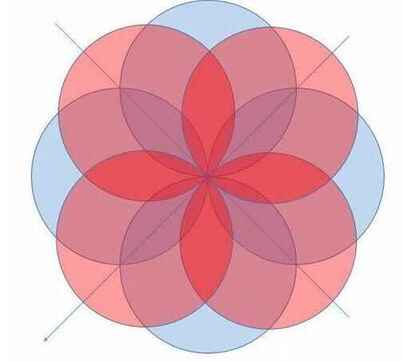
5、最后在叠加一个菱形,注意四个角与圆形的相交点。如图黄色区域:
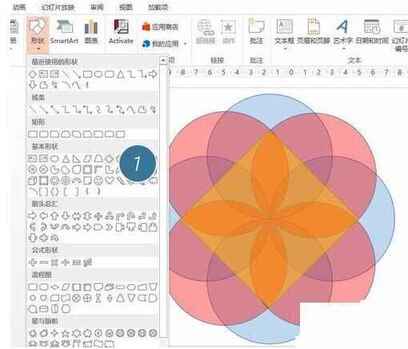
6、接下来Ctrl+A 选中所有的图形,然后点击在“绘图工具-格式-合并形状--拆分”,将图形拆分掉。
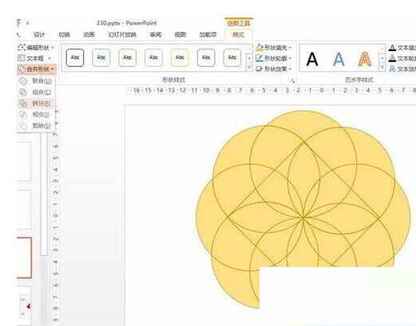
7、一点拆分成功后,就开始按delete键,删除局部图形的操作,这个操作非常考验制作的眼里和图形观察能力。删除完毕后,效果如图所示:

8、接着将剩下的这些图形在合并起来。点击“绘图工具-格式-合并形状--拆分”按钮,然后设置为本例的样图的红色。
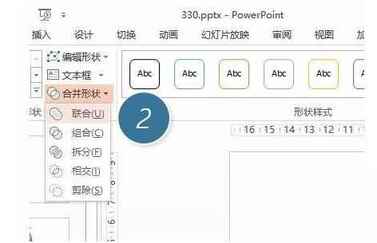
9、最有,设置凹进去的倒阴影。选中图形点击“形状效果—阴影—内部”随便选一个阴影搞定。
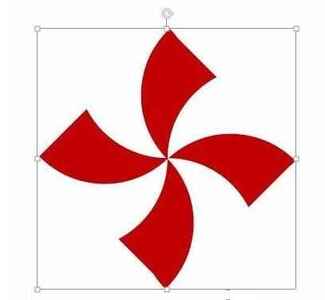
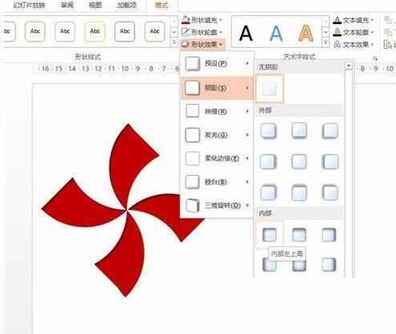
注意:
1、PPT用得好是没有标准的,同样是用图形工具,怎么能快速发现图形的拆分剪切绘制,需多看多练多积累。
快来学习学习PPT绘制桨形风车图形的详细步骤吧,一定会帮到大家的。
本文来自投稿,不代表闪电博客-科普知识-常识技巧网立场,如若转载,请注明出处http://www.tuosiweiyingxiao.cn/post/253323.html
免责声明:本文仅代表文章作者的个人观点,与本站无关。其原创性、真实性以及文中陈述文字和内容未经本站证实,对本文以及其中全部或者部分内容文字的真实性、完整性和原创性本站不作任何保证或承诺,请读者仅作参考,并自行核实相关内容。如有侵权联系删除邮箱1922629339@qq.com,我们将按你的要求删除










